在安装操作系统时,我们通常会使用光盘或者U盘来进行安装。而对于服务器来说,使用U盘来安装操作系统更加方便和快捷。本文将为大家详细介绍如何使用服务器U盘安装Win7系统,帮助大家轻松完成安装过程。
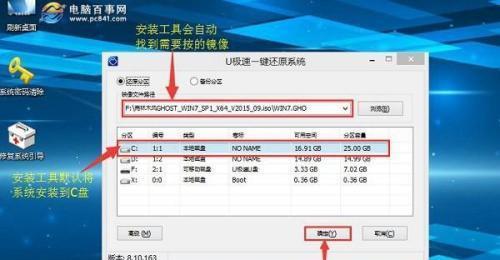
准备工作
1.确保你已经有一台可供使用的服务器,并连接至电源和显示器。
2.准备一根容量大于4GB的U盘,并备份其中的数据,因为在制作启动盘时会格式化U盘。
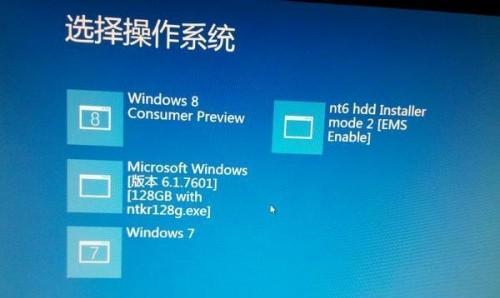
3.下载Win7系统镜像文件,并确保其完整性。
制作服务器U盘启动盘
1.将U盘插入计算机,并打开磁盘管理工具。
2.找到对应的U盘,右键点击并选择格式化。
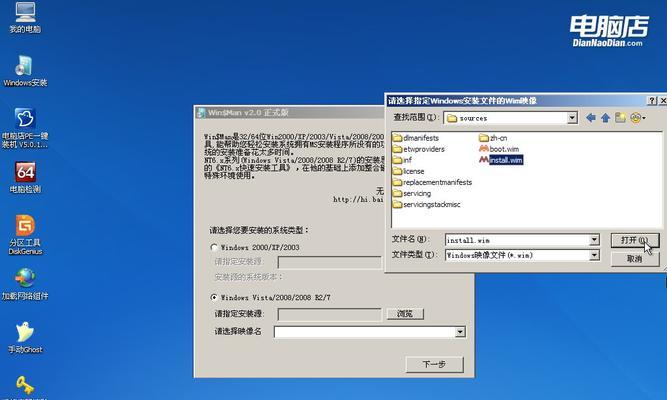
3.在格式化选项中选择FAT32文件系统,并勾选快速格式化。
4.格式化完成后,将下载好的Win7系统镜像文件解压缩到U盘中。
5.确保所有文件都已经成功复制到U盘,并安全地将U盘拔出。
设置服务器启动项
1.重启服务器,并进入BIOS设置界面。
2.找到“启动顺序”或者类似的选项,将U盘作为第一启动项。
3.保存设置并退出BIOS界面。
安装Win7系统
1.将制作好的U盘插入服务器的USB接口。
2.重启服务器,系统会自动从U盘启动。
3.在安装界面中选择语言、时间和货币格式等个性化设置,点击“下一步”。
4.点击“安装”按钮开始安装过程,系统会自动进行分区和格式化操作。
5.完成上述步骤后,系统会自动重启,并继续安装过程。
6.在安装过程中,按照提示完成网络设置、用户名和密码等信息的填写。
7.等待安装过程完成,系统会自动重启。
8.安装完成后,根据提示进行最后的设置,如选择时区和网络连接等。
系统设置和优化
1.登录系统后,进行必要的驱动程序安装和更新。
2.根据需要安装常用软件,并进行系统的优化设置,如关闭不必要的服务和开机启动项。
3.安装杀毒软件,并进行病毒库更新。
4.配置防火墙和网络安全设置,确保系统安全性。
常见问题解决
1.如何进入BIOS设置界面?
2.U盘启动后无法安装系统怎么办?
3.安装过程中出现错误提示怎么处理?
备份和恢复系统
1.定期进行系统数据和文件的备份。
2.出现系统故障时,及时进行系统恢复或重新安装。
注意事项
1.确保服务器电源稳定,并备份重要数据。
2.在安装过程中,仔细阅读提示信息,避免操作错误。
3.注意防止病毒和网络攻击,确保服务器安全。
通过本文的介绍,大家可以学会使用服务器U盘安装Win7系统的方法。只需准备好所需材料,按照步骤进行操作,就可以轻松完成安装。在安装完成后,还需要进行系统设置和优化,确保服务器的稳定性和安全性。同时,备份和恢复系统也是非常重要的,以防万一出现故障。希望本文能够对大家有所帮助。




